Paprastas ir greitas „Android“ šakninio programavimo vadovas

Įvedę root teises į „Android“ telefoną, gausite visišką prieigą prie sistemos ir galėsite paleisti daugybę programų, kurioms reikalinga root teisė.
Jei kada nors radote vaizdo įrašą, kurio norėjote klausytis, bet nebūtinai turėjote žiūrėti, galbūt norėjote perjungti skirtukus ar programas arba net užrakinti telefoną, kad galėtumėte atlikti ką nors kita fone. Kai darbalaukyje galite pereiti į kitą langą arba skirtuką ir toliau leisti vaizdo įrašą, ši funkcija paprastai nepalaikoma mobiliosiose platformose, pvz., „Android“.
Norėdami įgalinti foninį vaizdo įrašų atkūrimą „Brave“, turite atidaryti programos nustatymus, apatiniame dešiniajame kampe paliesdami trijų taškų piktogramą, tada meniu pasirinkę „Nustatymai“.
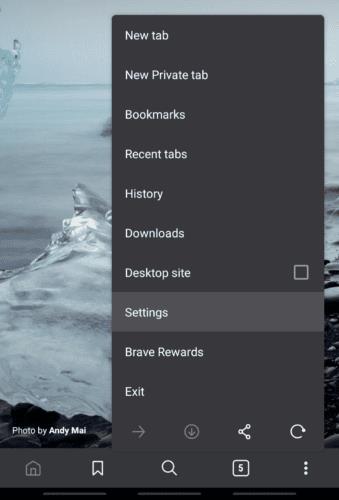
Atidarykite nustatymus bakstelėdami trigubo taško piktogramą, tada bakstelėdami „Nustatymai“.
Turėsite slinkti žemyn per nustatymus, kad rastumėte parinkčių puslapį, leidžiantį įjungti vaizdo įrašų atkūrimą fone. Vaizdo įrašų atkūrimas fone yra aukščiausia valdiklių skilties parinktis, tiesiog bakstelėkite ją, kad peržiūrėtumėte parinkčių puslapį.
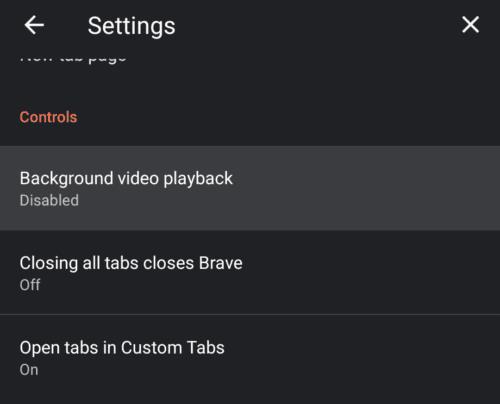
Slinkite žemyn per nustatymų sąrašą, tada bakstelėkite „Foninio vaizdo įrašo atkūrimas“.
Norėdami įjungti vaizdo įrašų atkūrimą fone, bakstelėkite slankiklį į įjungimo padėtį. Tada jums bus pranešta, kad turėsite iš naujo paleisti „Brave“, kad šis pakeitimas būtų pritaikytas. Bakstelėkite „paleisti iš naujo dabar“, kad iš naujo paleistumėte „Brave“ ir pritaikytumėte nustatymą, arba bakstelėkite „vėliau“, jei norite taikyti nustatymą kitą kartą iš naujo paleisdami programą.
Patarimas: iš naujo paleidus „Brave“ esami skirtukai nebus uždaryti.
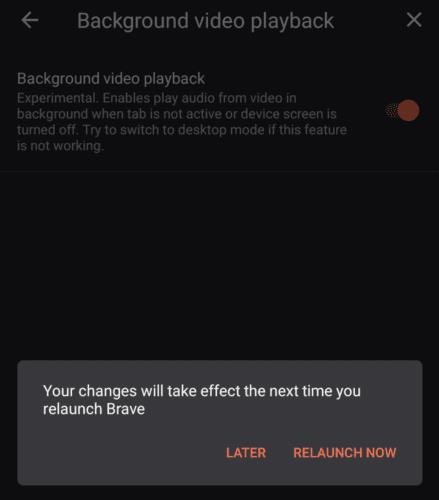
Bakstelėkite slankiklį, kad įgalintumėte nustatymą, tada iš naujo paleiskite Brave, kaip nurodyta, kad pritaikytumėte pakeitimą.
Pastaba: fono vaizdo atkūrimo funkcija yra palyginti nauja ir vis dar eksperimentinė. Jis sukurtas taip, kad galėtumėte leisti vaizdo įrašą viename skirtuke, kai naudojate kitą arba kai ekranas išjungtas. Jei kyla problemų dėl funkcijos, rekomenduojama pabandyti įjungti puslapio darbalaukio rodinį per trijų taškų piktogramos meniu. Jei funkcija vis tiek neveikia, galite paprašyti pagalbos arba paskelbti pranešimą apie riktą Brave bendruomenės forumuose .
Įvedę root teises į „Android“ telefoną, gausite visišką prieigą prie sistemos ir galėsite paleisti daugybę programų, kurioms reikalinga root teisė.
„Android“ telefono mygtukai skirti ne tik garsumui reguliuoti ar ekranui pažadinti. Atlikus kelis paprastus pakeitimus, jie gali tapti sparčiaisiais klavišais, skirtais greitai nufotografuoti, praleisti dainas, paleisti programas ar net įjungti avarines funkcijas.
Jei palikote nešiojamąjį kompiuterį darbe ir turite skubiai išsiųsti ataskaitą viršininkui, ką daryti? Naudokite išmanųjį telefoną. Dar sudėtingiau – paverskite telefoną kompiuteriu, kad galėtumėte lengviau atlikti kelias užduotis vienu metu.
„Android 16“ turi užrakinimo ekrano valdiklius, kad galėtumėte keisti užrakinimo ekraną pagal savo skonį, todėl užrakinimo ekranas yra daug naudingesnis.
„Android“ vaizdo vaizde režimas padės sumažinti vaizdo įrašą ir žiūrėti jį vaizdo vaizde režimu, žiūrint vaizdo įrašą kitoje sąsajoje, kad galėtumėte atlikti kitus veiksmus.
Vaizdo įrašų redagavimas „Android“ sistemoje taps lengvas dėka geriausių vaizdo įrašų redagavimo programų ir programinės įrangos, kurią išvardijome šiame straipsnyje. Įsitikinkite, kad turėsite gražių, magiškų ir stilingų nuotraukų, kuriomis galėsite dalytis su draugais „Facebook“ ar „Instagram“.
„Android Debug Bridge“ (ADB) yra galinga ir universali priemonė, leidžianti atlikti daugybę veiksmų, pavyzdžiui, rasti žurnalus, įdiegti ir pašalinti programas, perkelti failus, gauti šaknines ir „flash“ ROM kopijas, kurti įrenginių atsargines kopijas.
Su automatiškai spustelėjamomis programėlėmis. Jums nereikės daug ką daryti žaidžiant žaidimus, naudojantis programėlėmis ar atliekant įrenginyje esančias užduotis.
Nors stebuklingo sprendimo nėra, nedideli įrenginio įkrovimo, naudojimo ir laikymo būdo pakeitimai gali turėti didelės įtakos akumuliatoriaus nusidėvėjimo sulėtinimui.
Šiuo metu daugelio žmonių mėgstamas telefonas yra „OnePlus 13“, nes be puikios aparatinės įrangos, jis taip pat turi jau dešimtmečius egzistuojančią funkciją: infraraudonųjų spindulių jutiklį („IR Blaster“).







